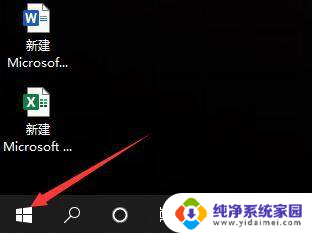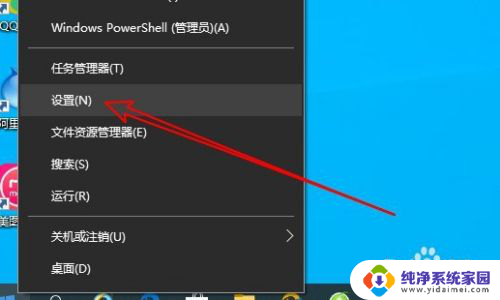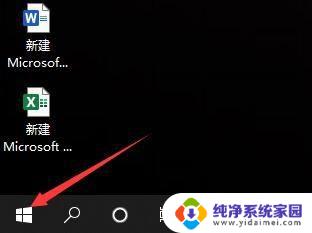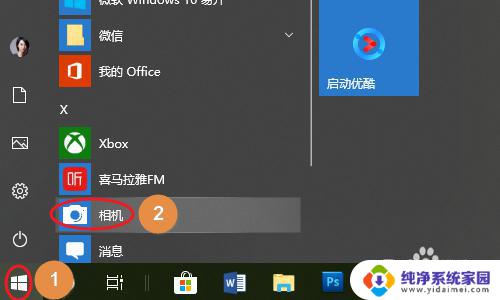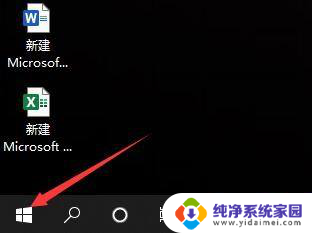windows10禁用摄像头 如何关闭windows 10摄像头
windows10禁用摄像头,随着科技的不断发展,电脑和手机等设备上的摄像头已经成为我们日常生活中不可或缺的一部分,然而在某些情况下,关闭摄像头可能会成为一种必要的行为,例如保护个人隐私、防止黑客入侵等。对于使用Windows 10操作系统的用户来说,禁用或关闭摄像头也是一项非常简单的任务。在本文中我们将向大家介绍如何方便快捷地禁用Windows 10摄像头,从而保障个人隐私和数据安全。
操作方法:
1.首先,右键点击开始菜单按钮,在弹出的菜单中选择“设置”菜单项。如图:
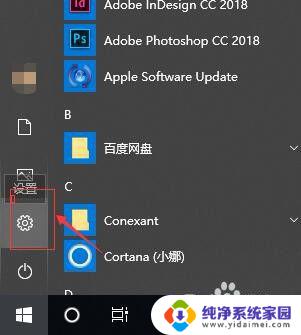
2.接着,进入Windows设置界面。在打开的设置窗口中,选择“隐私”。如图:
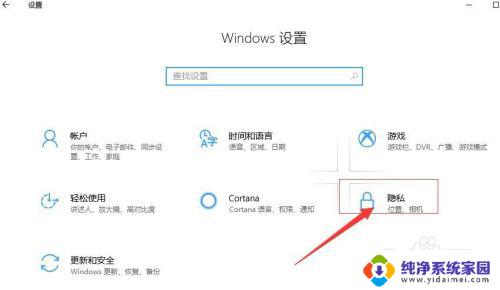
3.接着,进入隐私设置界面,在左侧菜单找到“应用设置”下的“相机”。如图:
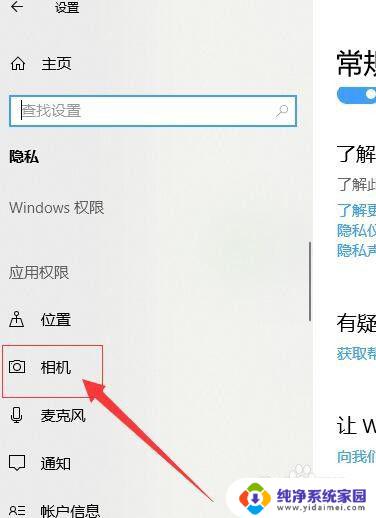
4.接着,进入相机设置界面 ,在右侧找到“允许应用访问您的相机”(默认是开启的)。如图:
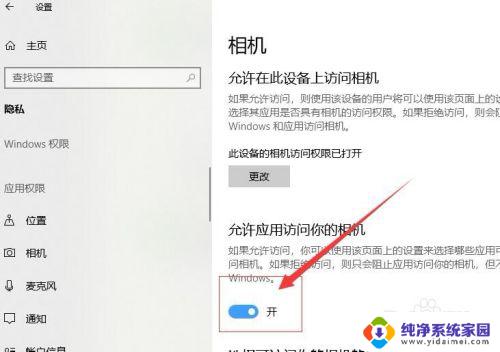
5.接着,点击下方的按钮,关闭相机(按钮变成灰色状态)。如图:

6.当然,这样做使得所有应用都不能访问你的摄像头。也可以在下方根据需求选择不需要使用摄像头的应用,点击按钮关闭相应的应用。如图:
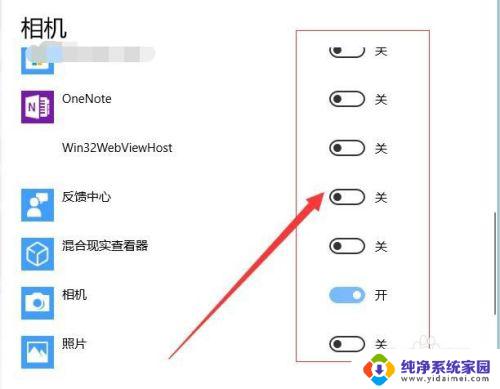
7.至此,windows 10 如何关闭摄像头 禁止使用摄像头教程分享结束。
以上就是禁用Windows 10摄像头的全部内容,需要的用户可以按照本文的步骤进行操作,希望对大家有所帮助。